Apple Watch यूज़र गाइड
- स्वागत है
- क्या नया है
- Apple Watch के साथ दौड़ें
-
- अलार्म
- App Store
- ब्लड ऑक्सीजन
- कैल्क्यूलेटर
- कैलेंडर
- कैमरा रिमोट
- ECG
- दवाइयाँ
- Memoji
- संगीत पहचान
- News
- अभी चल रहा है
- रिमाइंडर
- रिमोट
- शॉर्टकट
- सायरन
- स्टॉक्स
- विराम घड़ी
- टाइड्स
- टाइमर
- नुस्ख़े ऐप का इस्तेमाल करें
- अनुवाद करें
- वाइटल
- वॉइस मेमो
- वॉकी-टॉकी
- विश्व घड़ी
-
- VoiceOver
- VoiceOver का इस्तेमाल करके Apple Watch सेटअप करें
- VoiceOver के साथ Apple Watch की सामान्य जानकारी
- Apple Watch मिररिंग
- आस-पास के डिवाइस नियंत्रित करें
- AssistiveTouch
- ब्रेल डिस्प्ले इस्तेमाल करें
- Bluetooth कीबोर्ड का इस्तेमाल करें
- ज़ूम
- हैप्टिक फ़ीडबैक के ज़रिए समय बताएँ
- टेक्स्ट का आकार और अन्य विज़ुअल सेटिंग ऐडजस्ट करें
- मोटर स्किल सेटिंग ऐडजस्ट करें
- RTT सेटअप करें और इस्तेमाल करें।
- ऐक्सेसिबिलिटी ऑडियो सेटिंग
- बोलने के लिए टाइप करें
- केंद्रित ऐप ऑटोमैटिकली खोलता है।
- Siri के साथ ऐक्सेसिबिलिटी फ़ीचर का इस्तेमाल करें
- ऐक्सेसिबिलिटी शॉर्टकट
- कॉपीराइट और ट्रेडमार्क
Apple Watch से अपना iPhone पिंग करें
Apple Watch आस-पास कोई ध्वनि बजाकर आपको अपना iPhone ढूँढने में मदद कर सकती है। Apple Watch Series 9, Apple Watch Series 10 और Apple Watch Ultra 2 के साथ आप अपने iPhone के लिए सामान्य शीर्षक और दूरी भी देख सकते हैं।
अपने iPhone को Apple Watch Series 8, Apple Watch Ultra (पहली पीढ़ी) या पहले के मॉडल से पिंग करें।
Apple Watch पर कंट्रोल सेंटर खोलने के लिए साइड बटन दबाएँ।
 पर टैप करें।
पर टैप करें।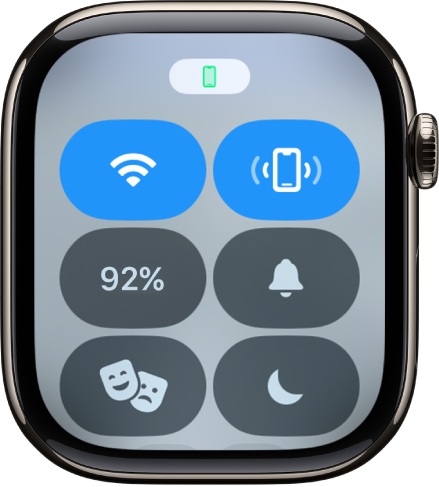
आपका iPhone एक ध्वनि बजाता है ताकि आप इसे ट्रैक कर सकें।
नुस्ख़ा : आप अँधेरी जगह पर हैं?
 को टच और होल्ड करें और आपका iPhone भी फ़्लैश होने लगता है।
को टच और होल्ड करें और आपका iPhone भी फ़्लैश होने लगता है।
अगर आपका iPhone Apple Watch की रेंज में नहीं है, तो iCloud.com से Find My का इस्तेमाल करने की कोशिश करें।
Apple Watch Series 9, Apple Watch Series 10 और Apple Watch Ultra 2 की मदद से अपना iPhone पिंग करें और ढूँढें।
Apple Watch Series 9, Apple Watch Series 10 और Apple Watch Ultra 2 की मदद से आप अपने आस-पास के iPhone 15 को पिंग करने और इस तक पहुँचने का रास्ता जानने के लिए "सटीक खोज" सुविधा का इस्तेमाल भी कर सकते हैं।
Apple Watch पर कंट्रोल सेंटर खोलने के लिए साइड बटन दबाएँ।
 पर टैप करें।
पर टैप करें।आपका iPhone ध्वनि बजाता है और अगर Apple Watch रेंज के भीतर होती है, तो स्क्रीन आपके iPhone का सामान्य शीर्षक और दूरी उदाहरण के लिए 50 फ़ुट दिखाती है।
अपना iPhone ट्रैक करने के दौरान ध्वनि बजाने के लिए, नीचे दाएँ कोने में
 पर टैप करें।
पर टैप करें।नुस्ख़ा : आप अँधेरी जगह पर हैं?
 को टच और होल्ड करें और आपका iPhone भी फ़्लैश होने लगता है।
को टच और होल्ड करें और आपका iPhone भी फ़्लैश होने लगता है।शीर्षक के मूव होने पर एडजस्टमेंट करते हुए स्क्रीन पर दिखाए गए शीर्षक को फ़ॉलो करें।
अपने iPhone के नज़दीक होने पर देखें कि स्क्रीन का रंग हरा हो जाता है और iPhone दो बार पिंग होता है।
अगर आपका iPhone Apple Watch की रेंज में नहीं है, तो iCloud.com से Find My का इस्तेमाल करने की कोशिश करें।
नोट : सटीक खोज की सुविधा सभी देशों या क्षेत्रों में उपलब्ध नहीं है।